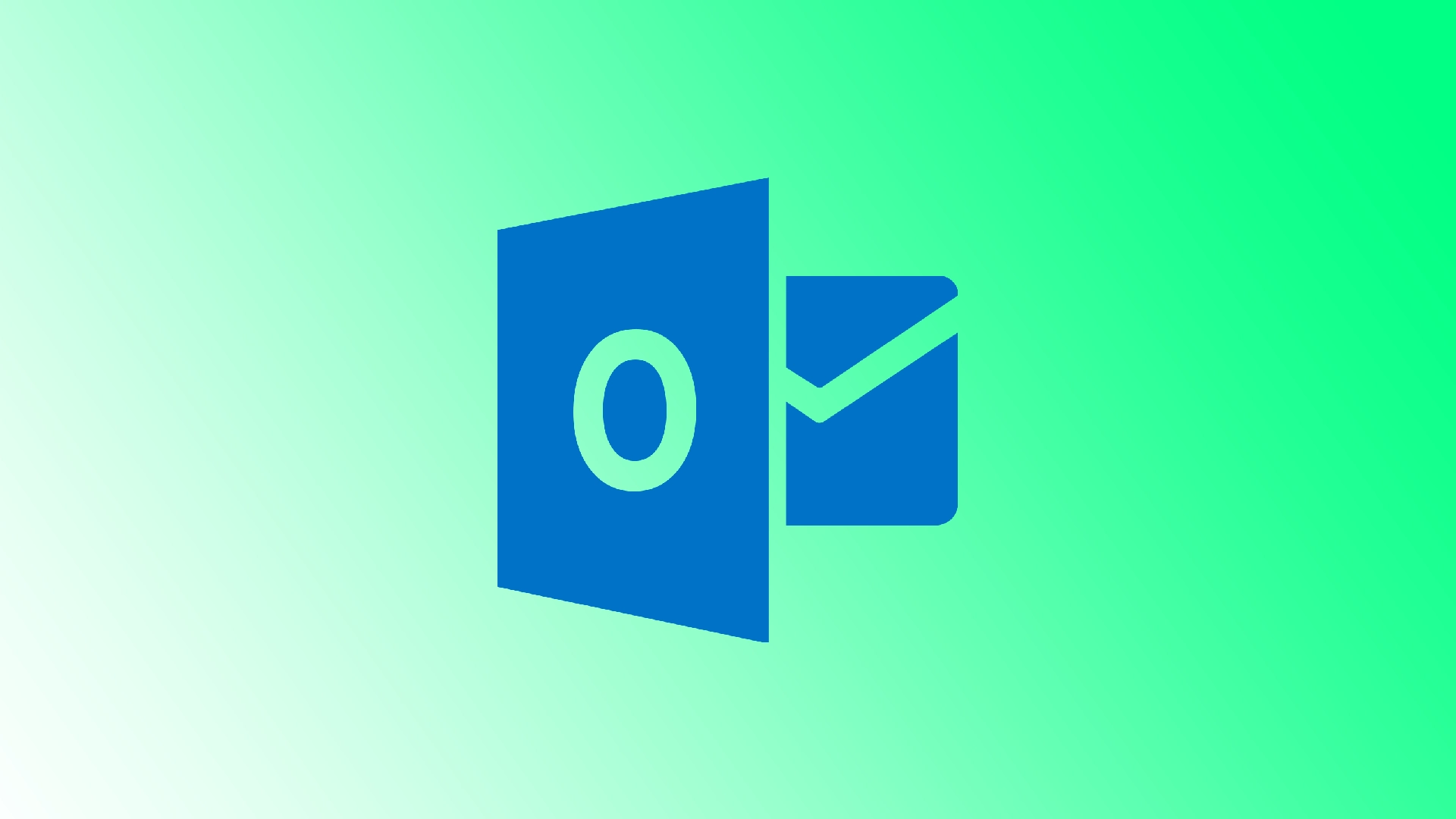Se for deg dette: du sitter ved skrivebordet ditt og nipper til morgenkaffen, og husker plutselig en viktig e-post du må sende senere på dagen. Men vent, du vil ikke risikere å glemme eller sende det for tidlig. Det er her planlegging av e-poster i Outlook kommer til unnsetning.
Enten du er en Outlook-bruker på Windows, Mac, web eller mobilapp, har vi dekket deg. Vi forstår at hver plattform kan ha et unikt grensesnitt og funksjoner, så vi vil lede deg gjennom trinnvise instruksjoner skreddersydd for enheten din.
Hvordan forsinke en e-post i Outlook på Windows
Outlook på Windows tilbyr en praktisk funksjon som lar deg utsette leveringen av en e-post. Dette kan være spesielt nyttig hvis du vil skrive en e-post på en gang, men sende den på et senere, mer passende tidspunkt. Slik kan du gjøre det:
- Åpne Outlook på din Windows-datamaskin og klikk på «Ny e-post»-knappen for å skrive en ny melding.
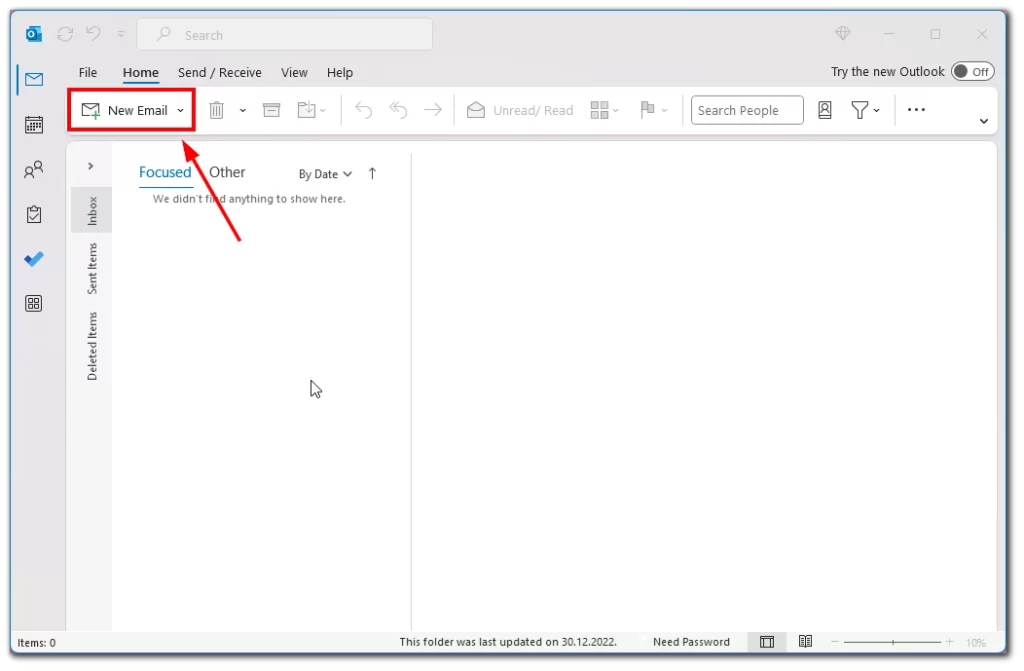
- Skriv e-posten som du normalt ville gjort, inkludert mottakerens e-postadresse, emne og brødtekst.
- Når du er ferdig med å skrive e-posten, klikker du på «Alternativer»-fanen i båndet øverst.
- Klikk på knappen med tre prikker for å åpne «Flere alternativer»-gruppen.
- I «Flere alternativer»-gruppen klikker du på knappen «Utsett levering» .
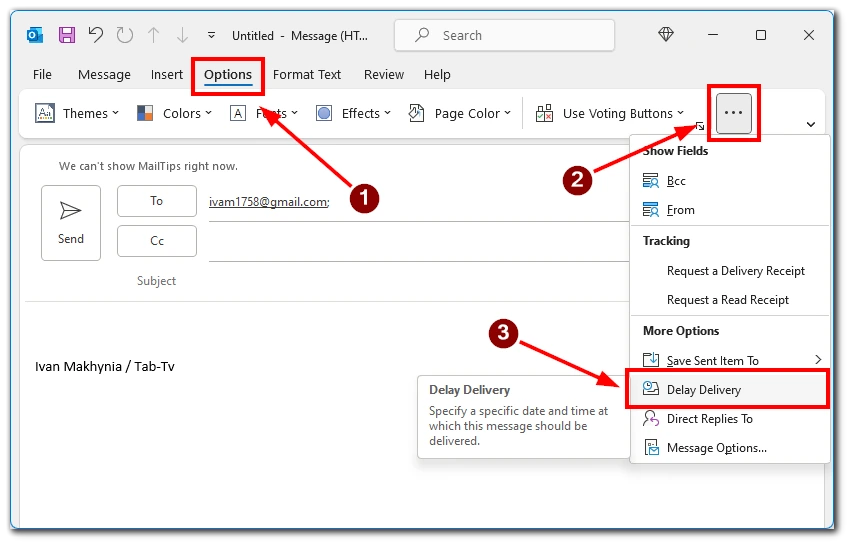
- I dialogboksen «Egenskaper», merk av i boksen ved siden av «Ikke lever før» og velg ønsket dato og klokkeslett .
- Klikk «Lukk» for å lagre innstillingene.
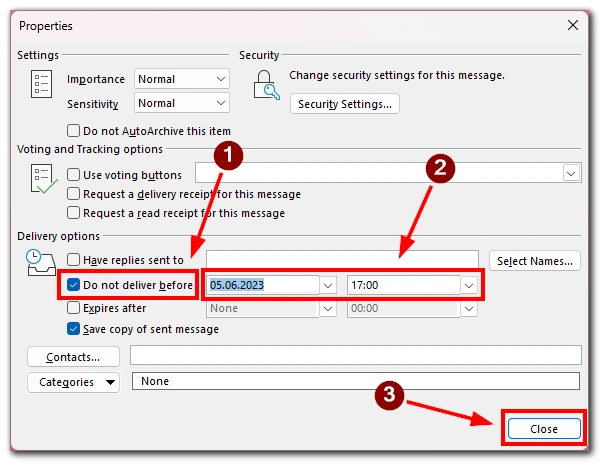
- Til slutt, klikk på «Send»-knappen for å planlegge e-posten for levering til det angitte tidspunktet.
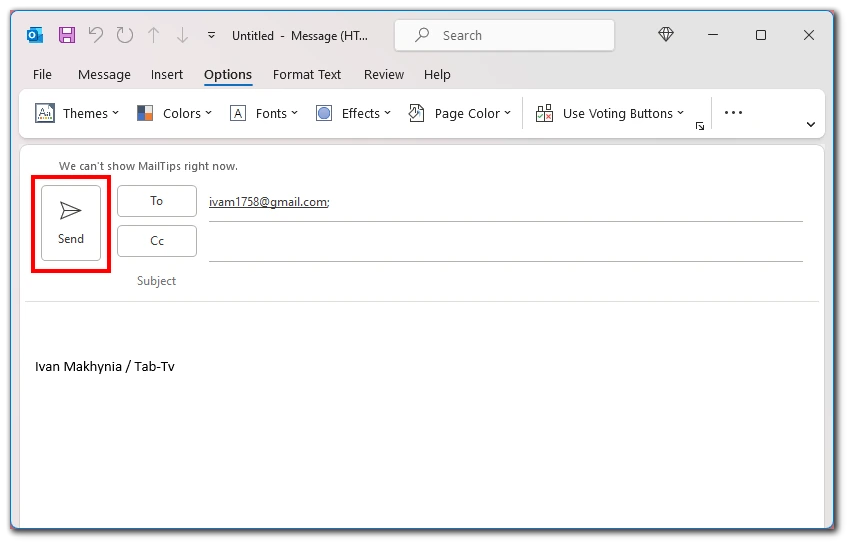
Ved å følge disse trinnene kan du enkelt forsinke leveringen av en e-post i Outlook på Windows, og sikre at meldingene dine når mottakerne på det mest passende tidspunktet.
Slik planlegger du en e-post i Outlook på Mac
Å planlegge e-poster på Mac-en din ved hjelp av Outlook, enten du bruker den klassiske eller nye programversjonen, er en lek. Med bare noen få enkle trinn kan du planlegge at e-postene dine skal sendes på et senere, mer praktisk tidspunkt. La oss dykke ned i prosessen:
- Start Outlook på Mac-en og klikk på «Ny e-post» eller «Ny melding» , avhengig av versjonen din.
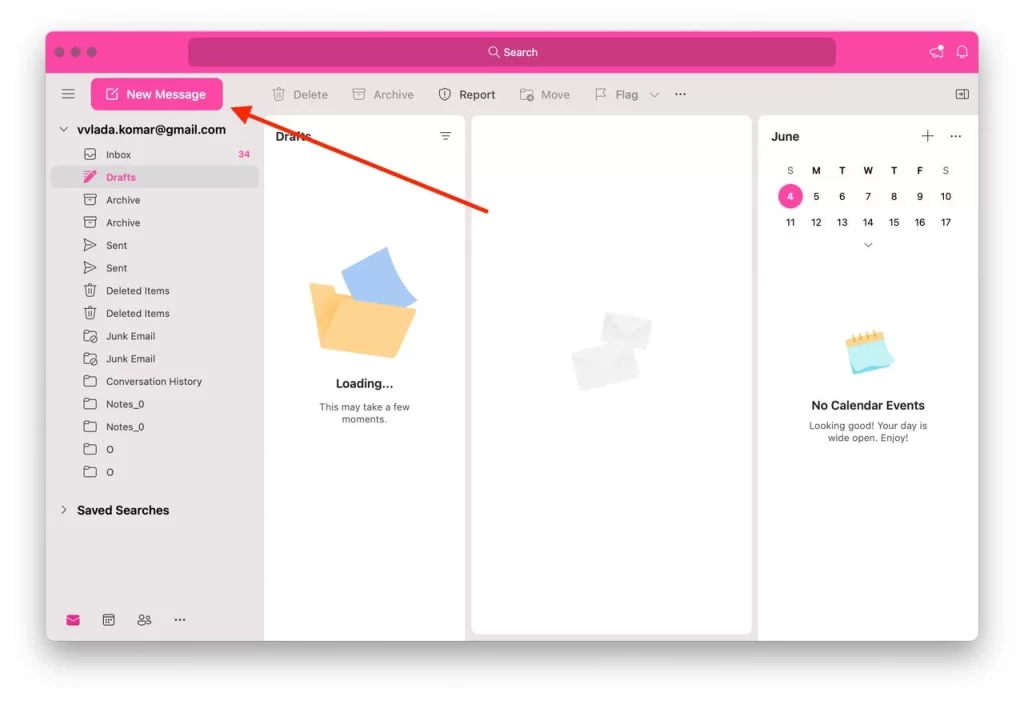
- Skriv e-posten din som normalt ved å legge til mottakerens e-postadresse og skrive inn emnelinjen.
- Når du er klar til å planlegge e-posten for senere levering, se øverst i e-postsammensetningsvinduet. Du vil legge merke til et pilikon plassert til høyre for «Send»-knappen. Klikk på denne pilen for å vise en rullegardinmeny, og velg alternativet «Planlegg sending».
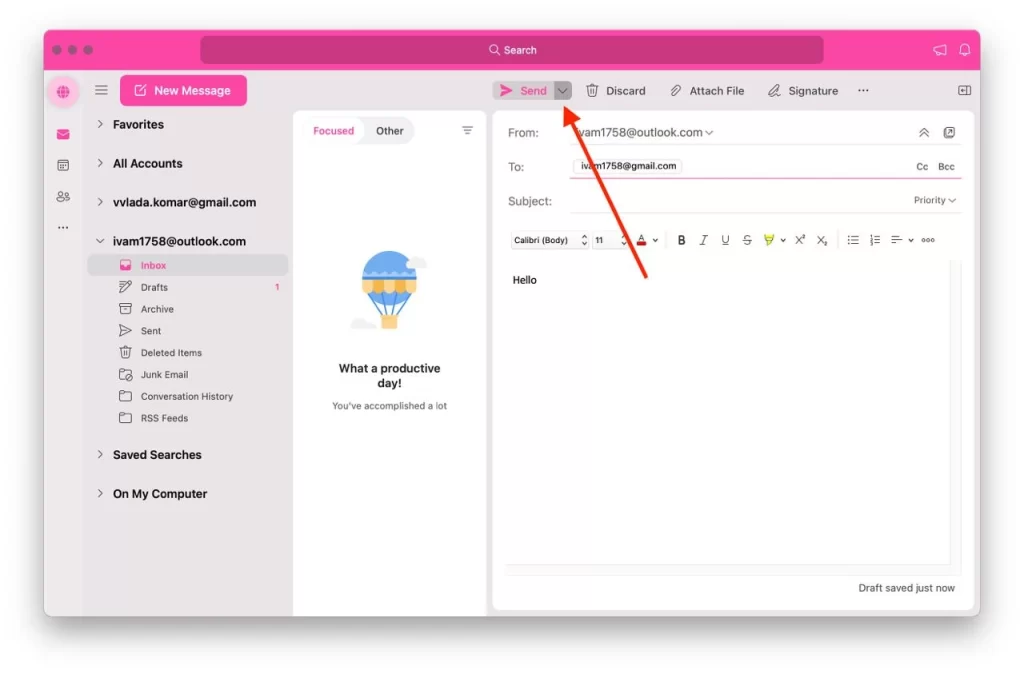
- En dialogboks vil dukke opp som lar deg velge ønsket dato og klokkeslett for e-posten som skal sendes. Velg riktig dato og klokkeslett og klikk på «OK»-knappen .
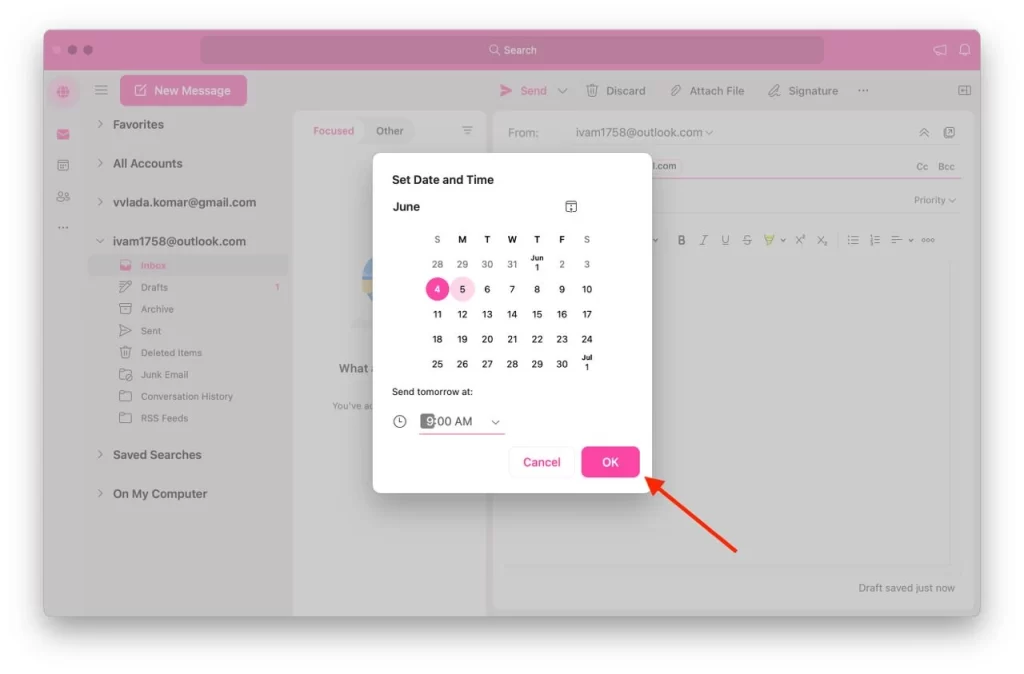
Det er verdt å merke seg at selv om den generelle prosessen for å planlegge e-poster forblir den samme på tvers av forskjellige versjoner av Outlook på Mac, kan det være små forskjeller i brukergrensesnittet og alternativene mellom den klassiske og nye versjonen. Disse forskjellene er vanligvis små og kosmetiske, noe som sikrer en konsistent opplevelse på tvers av forskjellige plattformer.
Det er også verdt å nevne at sending av planlagte meldinger på Mac kun er mulig når du bruker en Outlook-konto. Hvis du er logget på applikasjonen med en annen e-postkonto, vil ikke funksjonen for planlagt melding være tilgjengelig.
Slik planlegger du en e-post i Outlook på nettet
En av de store fordelene med Outlook er tilgjengeligheten på tvers av forskjellige plattformer, inkludert nettet. Uansett operativsystem eller nettleser, gir Outlook på nettet en konsistent opplevelse for planlegging av e-poster. Enten du har tilgang til den på Windows, Mac eller til og med en mobilenhet, forblir trinnene for å planlegge en e-post de samme.
- Klikk på «Ny e-post», som ligger øverst til venstre på skjermen.
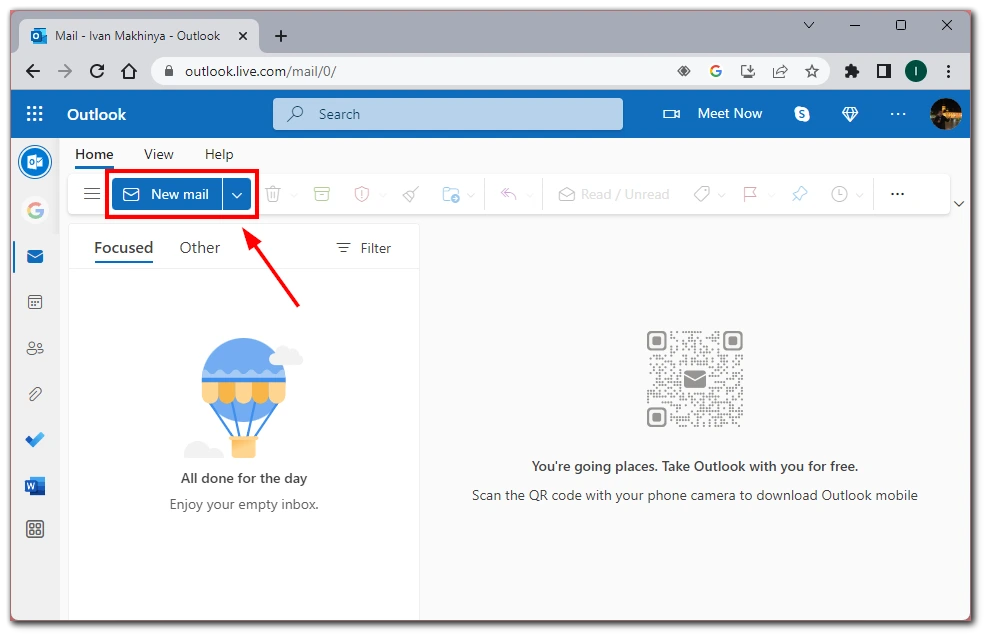
- Skriv e-posten din ved å legge til mottakerens e-postadresse, skrive inn emnelinjen og lage brødteksten i meldingen, akkurat som du ville gjort i en vanlig e-post.
- Når du er klar til å planlegge e-posten for senere levering, se øverst i e-postsammensetningsvinduet. Du vil legge merke til et pilikon plassert til høyre for «Send»-knappen. Klikk på denne pilen for å vise en rullegardinmeny, og velg alternativet «Planlegg sending».
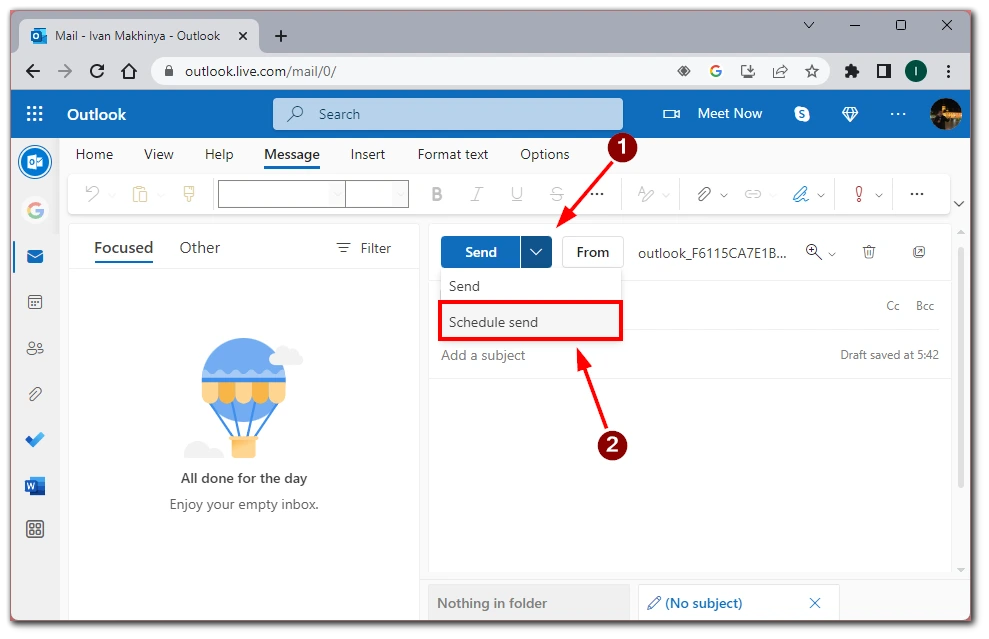
- En liste over foreslåtte alternativer for dato og klokkeslett vises . Du kan velge en av disse forhåndsinnstilte alternativene som passer best for dine behov. Velg alternativet «Egendefinert tid» hvis ingen forslag passer, og skriv inn ønsket dato og klokkeslett manuelt.
- Klikk på «Send»-knappen når du har valgt ønsket leveringstid.
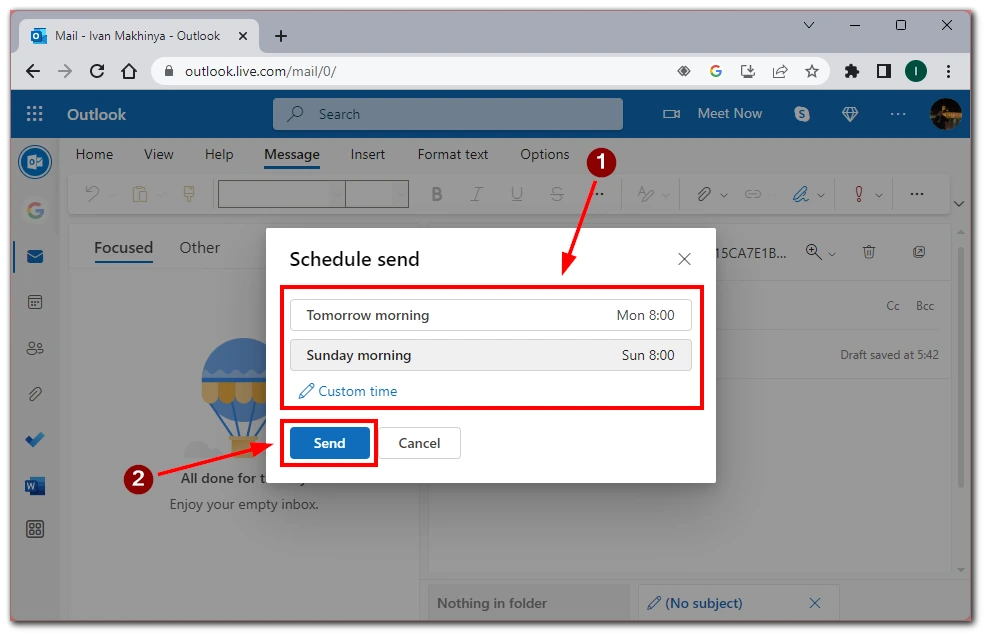
Ved å følge disse enkle instruksjonene kan du enkelt planlegge e-poster for senere levering, slik at du kan administrere kommunikasjonen din effektivt og holde deg organisert uansett hvor du er.
Slik planlegger du en e-post i Outlook-mobilappen
Outlooks mobilapp lar deg planlegge e-poster mens du er på farten, slik at du kan holde deg organisert og ha kontroll over kommunikasjonen din. Appen for iOS og Android er lik, så trinnene vil ikke variere uansett mobilsystem. Slik kan du planlegge en e-post ved hjelp av Outlook-mobilappen:
- Trykk på «Pluss»-knappen for å begynne å skrive en ny melding nederst til høyre. Skriv e-posten, inkludert mottakerens adresse, emne og brødtekst.
- Når du er ferdig med å skrive e-posten, trykker du på menyikonet med tre prikker (Flere alternativer) i verktøylinjen for e-postkomposisjon.
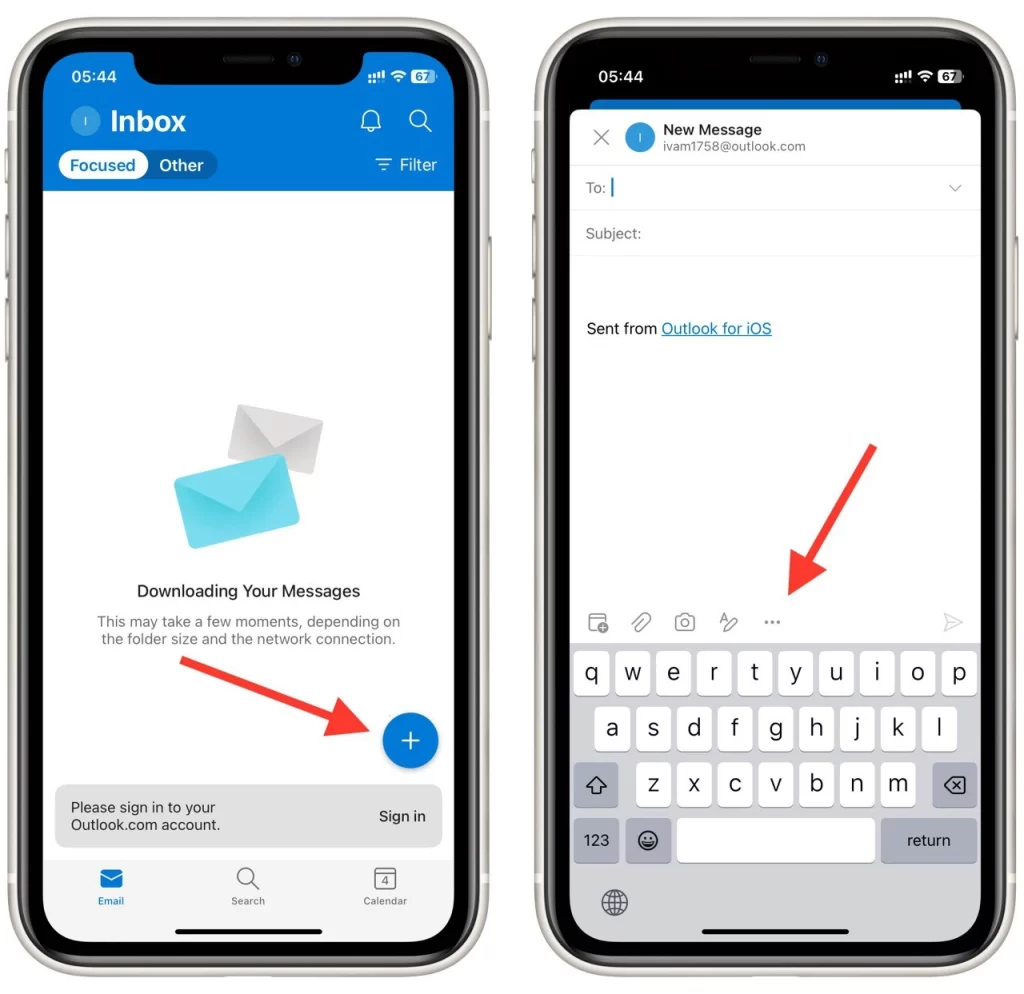
- fra menyalternativene .
- i dialogboksen Planlegg sending .

- Til slutt, trykk på «Send»-knappen for å planlegge e-posten for levering på det angitte tidspunktet.
Konklusjon: Ved å følge disse trinnene kan du enkelt planlegge e-poster ved å bruke Outlook-mobilappen for å administrere kommunikasjonen mens du flytter.
Ting du bør huske på når du planlegger e-poster i Outlook
Planlegging av e-poster i Outlook gir bekvemmelighet og fleksibilitet, slik at du kan sende meldinger til bestemte tider. Det er imidlertid viktig å vurdere noen få nøkkelfaktorer for å sikre vellykket levering og effektiv kommunikasjon. La oss utforske noen viktige ting å huske på når du planlegger e-poster i Outlook:
- Tidssoner : Når du planlegger e-poster, er det avgjørende å vurdere tidssonene til mottakerne. Sørg for at den planlagte leveringstiden stemmer overens med deres arbeidstid for å maksimere sjansene for at e-posten din blir sett umiddelbart. Hvis du sender e-post til mottakere i forskjellige tidssoner, vær oppmerksom på tidsforskjellen og juster leveringstiden deretter.
- Tilkobling og frakoblet status : For å sikre vellykket levering av planlagte e-poster, er det viktig å ha en stabil internettforbindelse. Hvis enheten din er frakoblet eller ikke er koblet til internett på det planlagte leveringstidspunktet, kan det hende at e-posten ikke sendes før du gjenoppretter tilkoblingen. Sørg for at enheten din er slått på og koblet til internett for å unngå forsinkelser i sendingen av planlagte e-poster.
- Redigere eller kansellere planlagte e-poster : Outlook tillater redigering eller kansellering av planlagte e-poster før de sendes. Hvis du trenger å gjøre endringer eller kansellere en planlagt e-post, finn e-posten i mappen «Utkast» eller «Planlagt». Derfra kan du åpne e-posten, foreta nødvendige endringer, omplanlegge eller avbryte den planlagte leveringen. Denne funksjonen lar deg rette eventuelle feil eller oppdatere innholdet i e-postene dine selv etter at du har planlagt dem.
- Påminnelse om oppfølging : Planlegging av e-poster i Outlook er ikke begrenset til innledende kommunikasjon. Du kan også bruke planleggingsfunksjonen til å angi påminnelser for oppfølgings-e-poster. Vurder å planlegge en påminnelse for deg selv når du sender en viktig e-post som krever svar eller oppfølging. På denne måten kan du sikre at du ikke glemmer å følge opp mottakeren til riktig tid, øke sjansene for en rettidig respons og opprettholde effektiv kommunikasjon.
- Vurder om det haster og relevans : Selv om det kan være praktisk å planlegge e-poster, er det viktig å vurdere hvor haster og relevans meldingen er. Vurder om det er nødvendig å planlegge en e-post eller om den kan sendes umiddelbart. Noen meldinger krever umiddelbar oppmerksomhet eller kan miste sin relevans hvis de blir forsinket. Bruk dømmekraften din til å avgjøre når planlegging er passende og når du skal sende e-posten umiddelbart.
Planlegging av e-poster i Outlook kan forbedre produktiviteten og organisasjonen din betraktelig. Husk å bruke disse tipsene for å få mest mulig ut av e-postplanleggingsfunksjonen i Outlook og effektivisere kommunikasjonsarbeidsflyten.